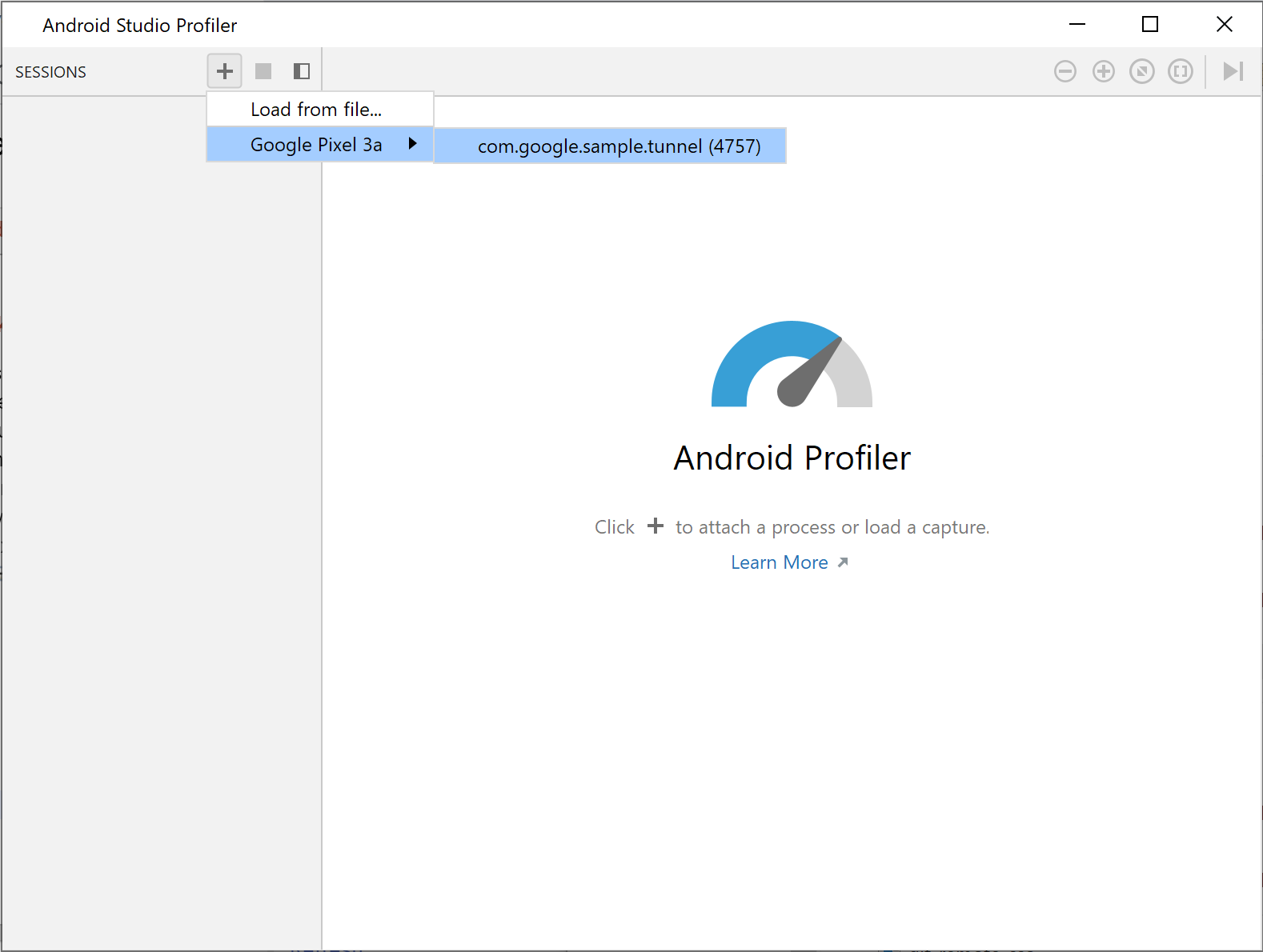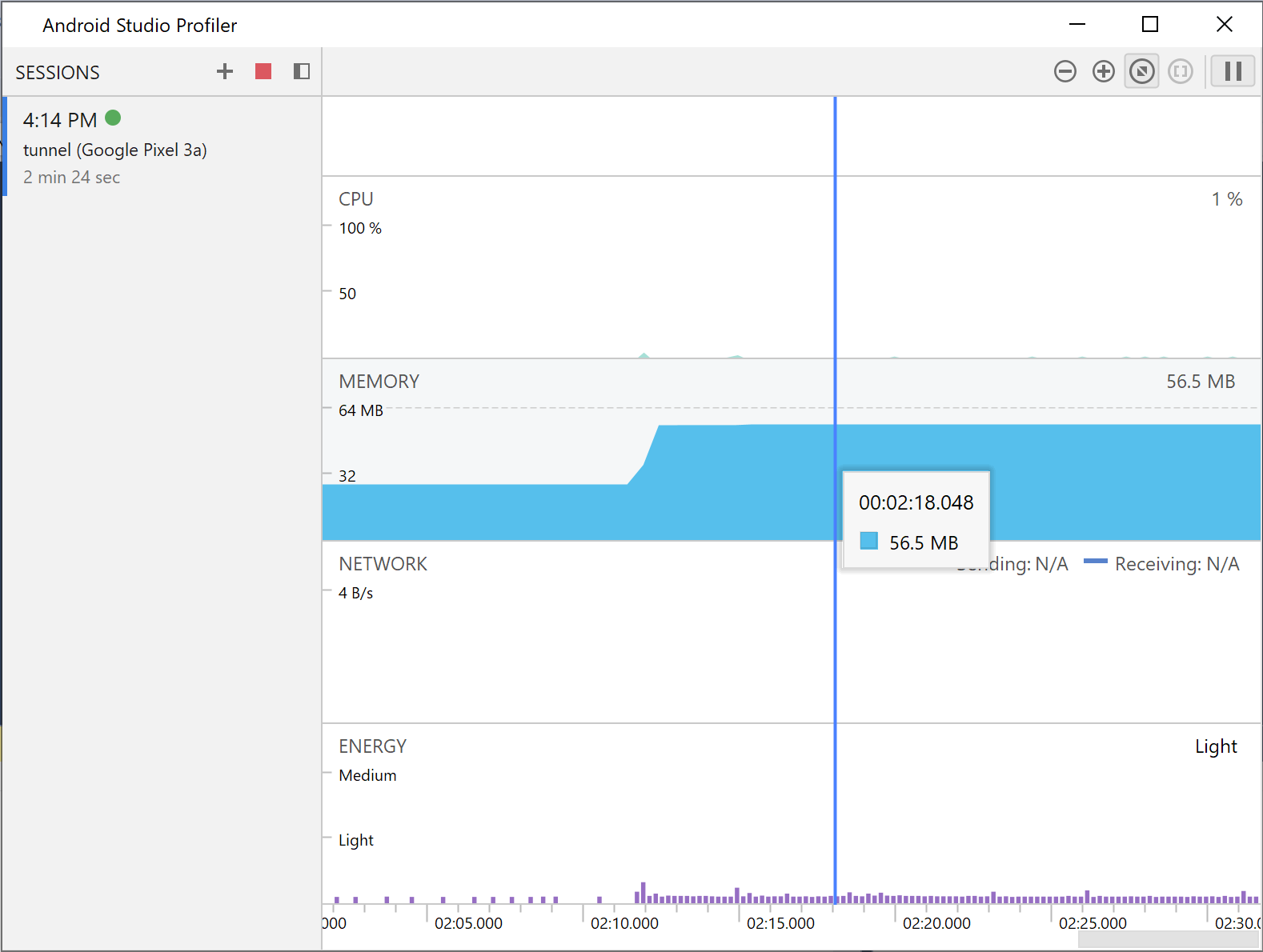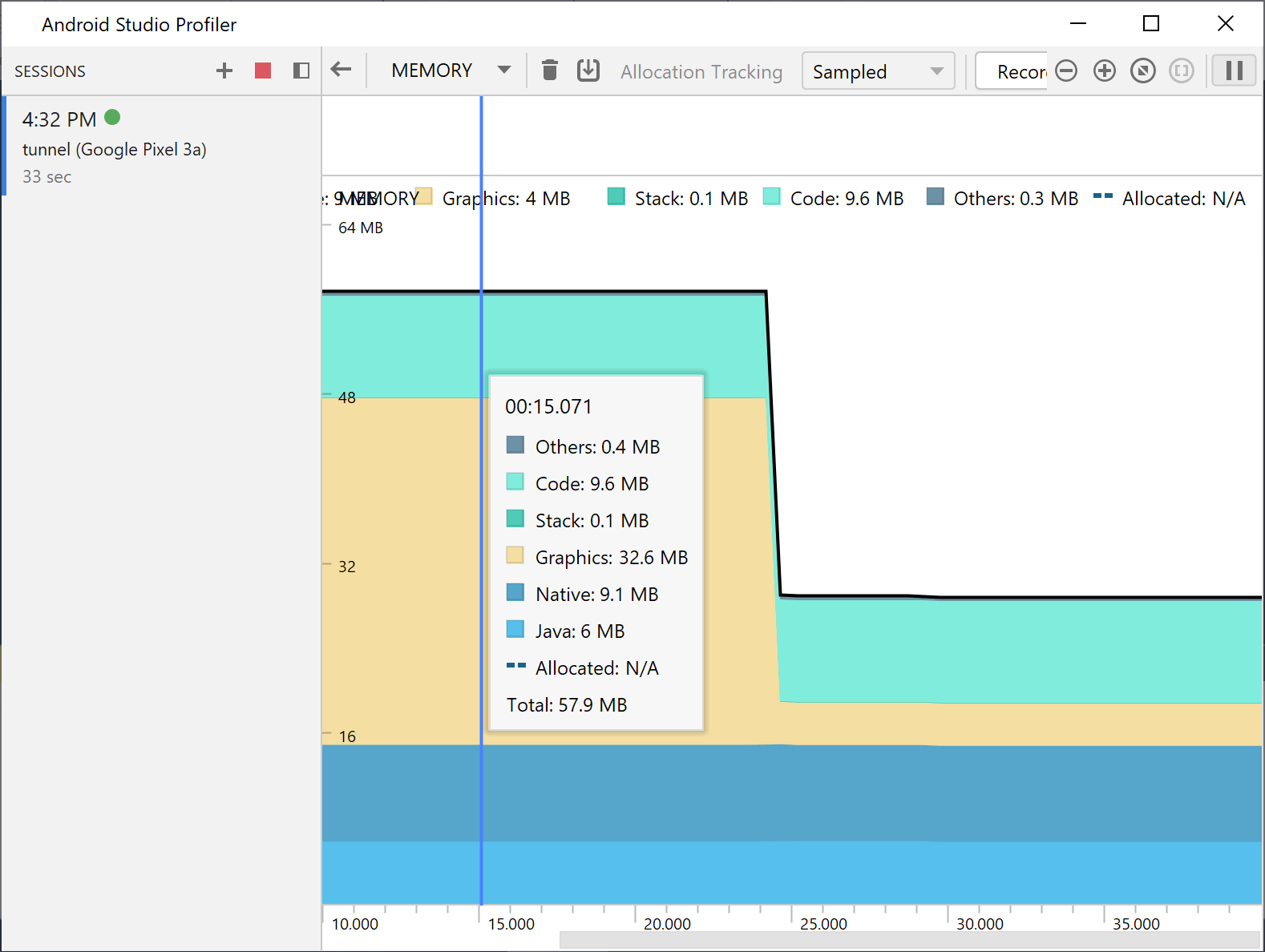衡量应用性能
使用集合让一切井井有条
根据您的偏好保存内容并对其进行分类。
您可以使用独立版 Android Studio 性能剖析器来测量应用的性能。如需启动性能剖析器,请执行以下操作:
- 运行调试程序。
- 点击 Visual Studio 工具栏中的性能剖析器
 按钮。
按钮。
点击 SESSIONS 旁边的 + 按钮,然后选择一个可调试进程。
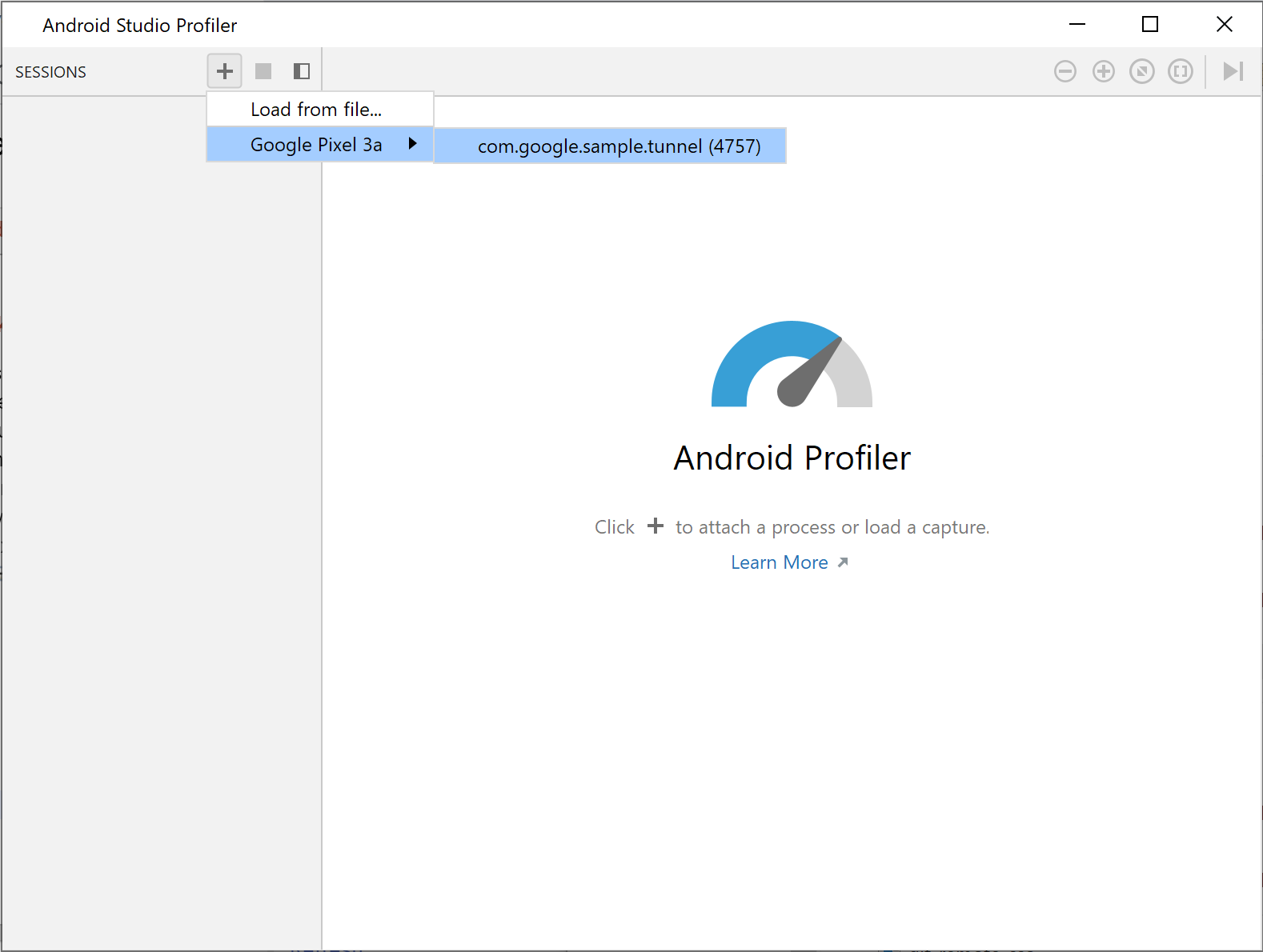
图 1. 在性能分析器中选择一个进程
性能剖析器会显示以下类别的实时使用情况统计信息:CPU、内存、网络和耗电量。
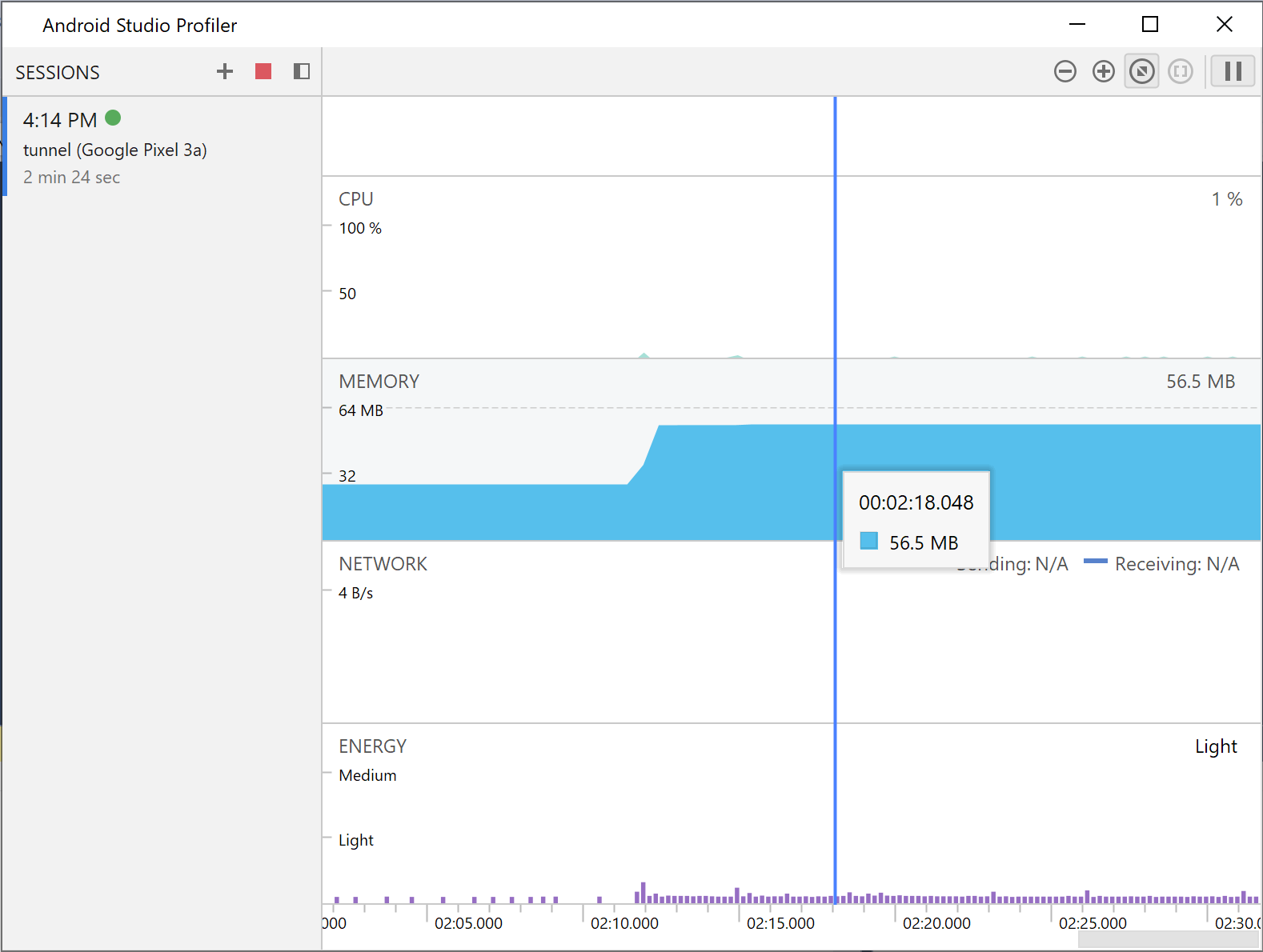
图 2. Endless Tunnel 示例应用的性能分析器统计信息
如需详细了解某个类别,请点击该类别的图表。
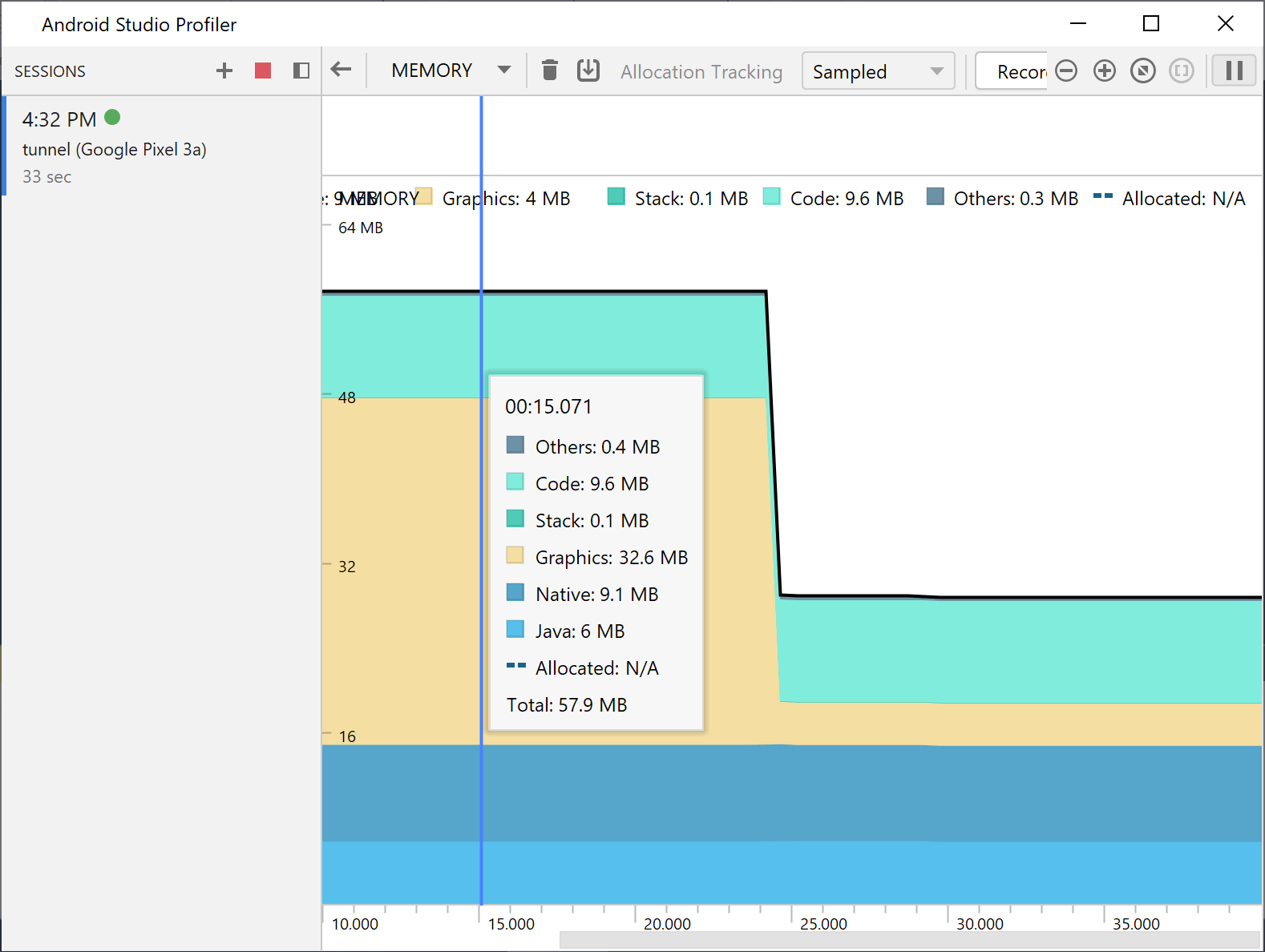
图 3. 详细的内存统计信息
如需详细了解如何使用性能分析器,请参阅 Android Studio 性能分析器文档。
本页面上的内容和代码示例受内容许可部分所述许可的限制。Java 和 OpenJDK 是 Oracle 和/或其关联公司的注册商标。
最后更新时间 (UTC):2025-07-27。
[[["易于理解","easyToUnderstand","thumb-up"],["解决了我的问题","solvedMyProblem","thumb-up"],["其他","otherUp","thumb-up"]],[["没有我需要的信息","missingTheInformationINeed","thumb-down"],["太复杂/步骤太多","tooComplicatedTooManySteps","thumb-down"],["内容需要更新","outOfDate","thumb-down"],["翻译问题","translationIssue","thumb-down"],["示例/代码问题","samplesCodeIssue","thumb-down"],["其他","otherDown","thumb-down"]],["最后更新时间 (UTC):2025-07-27。"],[],[]]
 按钮。
按钮。